在进行演示或者教学时,将笔记本屏幕投影到另一台电脑可以帮助你更好地展示内容。但是,不是所有人都知道如何进行投影操作。在本文中,我们将为你介绍如何将笔记本屏幕投影到另一台电脑,让你的演示或教学更加生动。
笔记本投屏到另一台电脑步骤如下:
1、准备好一根VGA线,如果笔记本电脑是HDMI接口,就准备一根HDMI高清线。

2、接着将VGA线的一头插入电脑的VGA接口(HDMI线就插HDMI高清接口),另一台插另一台电脑。

3、接下来就设置投屏模式,在笔记本上有F系列的按键,上边就有切换投影的快捷按键。或者按WIN+P按键调出切换投影仪的图标(win7以上系统适用)。
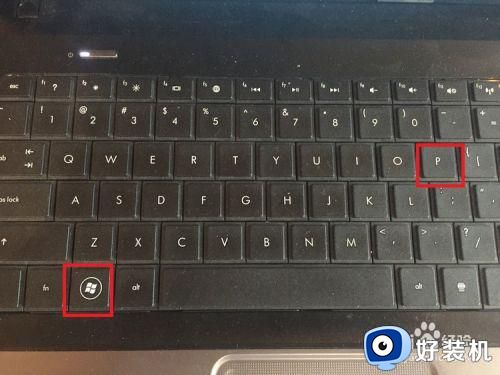
4、接着选择投屏模式,复制和扩展模式都可以选择,移动方向键或者鼠标点击选择即可,一般选择复制这个选项。
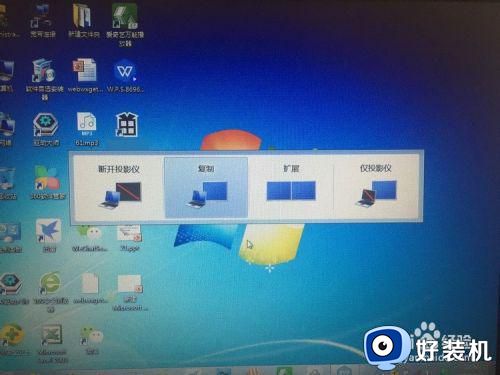
5、这样笔记本电脑画面就在另一台电脑上显示了。

以上就是笔记本投屏到另一台电脑怎么操作的完整步骤,如果你需要把笔记本电脑的画面投屏到另一台电脑上,就可以按照上面的教程来操作。